Спустя некоторое время после приобретения компьютера на его жестких дисках скапливается достаточно много программ и приложений, которые сразу были не нужны или вы ими уже не пользуетесь.
Так происходит вследствие того, что разработчики пытаются «всунуть» в операционную систему свои приложения, даже если они не несут существенной пользы и вы в них абсолютно не нуждаетесь. В новой ОС "Виндовс 8" на "Начальном экране" расположены так называемые приложения Metro (предустановленные), которые зачастую только мешают. Например, не всем пользователям нужен Bing, но этот сервис присутствует на стартовом экране.
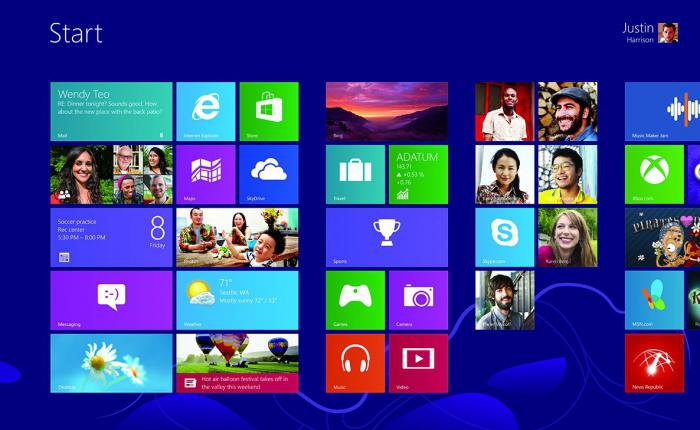
Именно поэтому необходимо разобраться, как удалить программы на "Виндовс 8". А сделать вы это сможете самостоятельно, ознакомившись с материалом статьи.
Действуем через ПУ
Удалить программы в Windows 8 еще проще, чем в предыдущих версиях операционной системы. Стоит сказать, что, например, в той же "семерке" или XP сделать это можно очень легко, однако в восьмой версии ОС переход в нужный раздел осуществляется гораздо быстрее.
Итак, как удалить программы на "Виндовс 8" через "Панель управления" (ПУ)? Подведите курсор к иконке "Пуск" в левом нижнем углу и щелкните по ней ПКМ (правой кнопкой мыши). Откроется контекстное меню, где появится два варианта дальнейших действий.
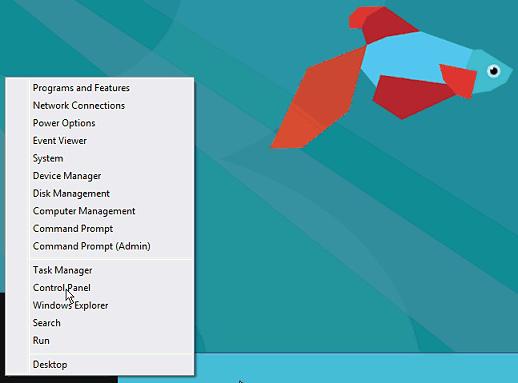
Первый из них заключается в переходе в «Панель управления», а затем нужно будет выбрать подраздел «Удаление программ». Откроется окно «Программы и компоненты». Здесь выберите приложение, от которого хотите избавиться, установите возле него чекбокс и нажмите вверху «Удалить». Осталось подтвердить свое решение нажатием кнопки «ОК»
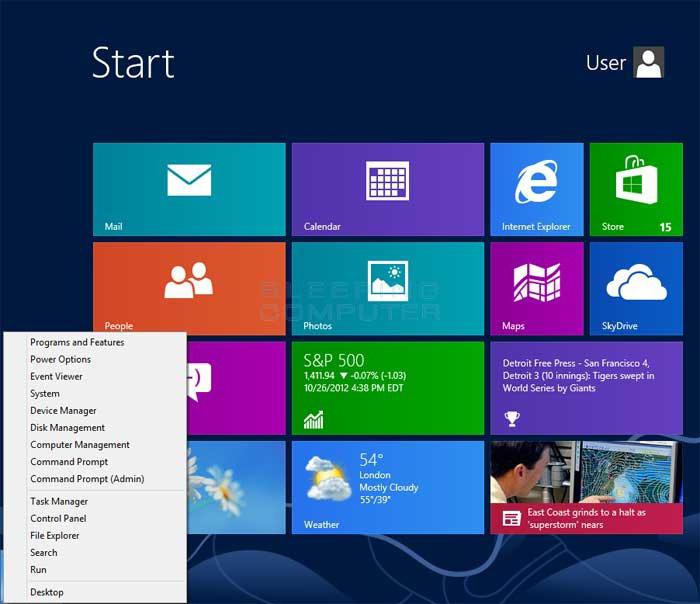
Второй вариант позволяет сразу попасть в "Программы и компоненты", так как в выпадающем меню "Пуск" есть такой пункт.
Как удалить приложения с "Начального экрана"?
Вы приобрели компьютер или ноутбук с ОС "Виндовс 8". Как удалить программы, расположенные на "Начальном экране"? Большинство из них вам не нужно, и многие пользователи в результате большого количества плиток долго не могут найти ту или иную программу. И действительно, часто ли вы пользуетесь, например, приложением "Финансы"? Скорее всего, не очень. Удалить программы с "Начального экрана" можно, не опасаясь за то, что нанесете вред операционной системе.
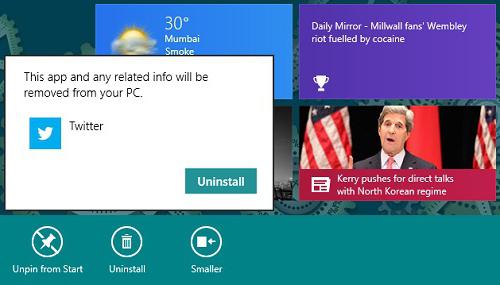
Чтобы избавиться от приложения, находящегося на "Начальном экране", кликните по нему ПКМ, а затем внизу отметьте вариант "Удалить". Если же вы хотите просто исключить его, то выберите "Открепить". Таким образом, программа останется на компьютере, а иконка исчезнет.
Теперь вы знаете, как удалить программы на "Виндовс 8", от которых нельзя избавиться через ПУ.
Удаление программ из "Автозагрузки"
Приложения, которые автоматически запускаются одновременно с Windows, существенно тормозят загрузку системы. Конечно, можно оставить в «Автозапуске» те программы, которые вам действительно нужны. Однако рекомендуется удалить из «Автозагрузки» лишние приложения, в результате чего ваш компьютер гораздо быстрее будет готов к работе.
Итак, на вашем ПК установлена ОС «Виндовс 8». Как удалить программы из «Автозагрузки»? Вызовите контекстное меню «Пуск», кликнув по соответствующей кнопке. Теперь войдите в «Диспетчер устройств» и откройте подраздел «Автозагрузка». Установите чекбокс возле ненужного приложения и нажмите «Удалить».
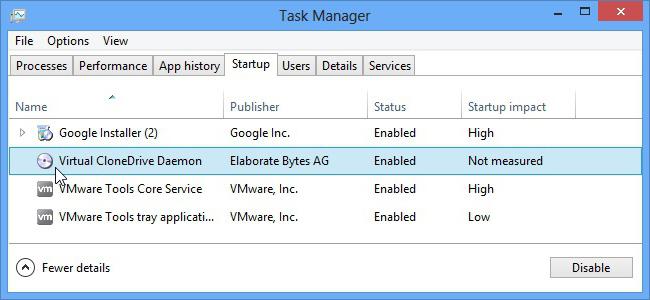
Как видите, в восьмой версии «Виндовс» программы из «Автозапуска» удаляются через «Диспетчер устройств». Например, в «семерке» нужно было открывать «Конфигурацию системы» с помощью команды «msconfig».
Полезные советы
Зная, как удалить программы на «Виндовс 8», не спешите избавляться от всего подряд, ведь некоторые из них нужны для нормальной работы ОС. Крайне нежелательно отключать антивирусную программу в «Автозагрузке», тем более удалять ее с компьютера.
Что касается других приложений, то лучше от них избавиться. Например, вы редко пользуетесь «аськой». Тогда зачем она вам нужна, когда сейчас есть другие средства связи?
Заключение
В отличие от предыдущих версий Windows удалить программы на «восьмерке» немного проще. Но теперь появился «Начальный экран», где присутствуют приложения Metro. Большинство из них абсолютно бесполезны для обычных пользователей, а избавиться от них через «Панель управления» невозможно.
Однако теперь вы знаете, как удалить программы «Виндовс 8», поэтому легко сможете сделать это без посторонней помощи.


























